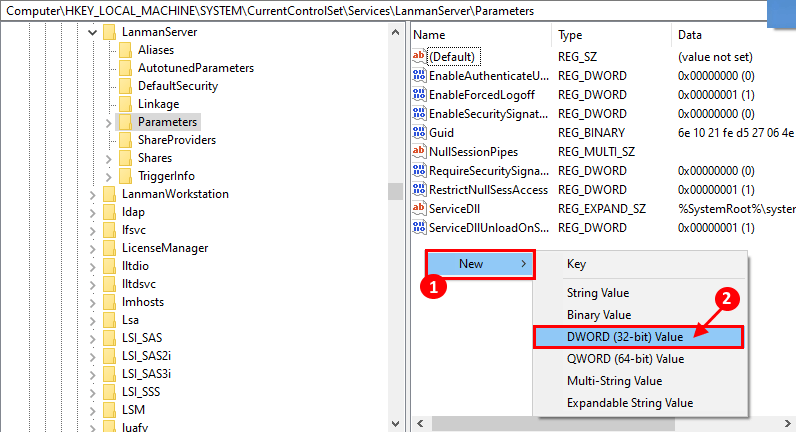- Pengaturan kontrol aplikasi dan browser adalah fitur keamanan dan privasi yang penting.
- Dengan menggunakannya, Anda dapat memblokir aplikasi dan situs web tertentu di PC Anda.
- Jika pengaturan terus mati, solusi terbaik adalah memperbarui OS Anda.

- Dukungan anti-pencurian
- Perlindungan kamera web
- Pengaturan intuitif dan UI
- Dukungan multi-platform
- Enkripsi tingkat perbankan
- Persyaratan sistem rendah
- Perlindungan anti-malware tingkat lanjut
Program antivirus harus cepat, efisien, dan hemat biaya, dan program ini memiliki semuanya.
Perangkat modern memungkinkan kontrol yang lebih besar atas akses perangkat daripada sebelumnya, berkat aplikasi dan fitur kontrol browser.
Ini bukan hanya tentang mematikan telepon Anda atau membuat kata sandi yang rumit dengan pola dan tombol alfanumerik. Juga, itu tidak eksklusif untuk aplikasi pengelola kata sandi.
Sekarang, Anda dapat melakukan lebih banyak lagi, membatasi akses ke berbagai aplikasi atau bahkan browser Anda. Anda tidak perlu khawatir tentang pengintai usil yang mencongkel informasi sensitif dari perangkat Anda.
Fitur ini penting untuk menjaga keamanan komputer Anda. Dalam artikel ini, Anda akan mempelajari semua yang perlu diketahui tentangnya. Baca terus!
Apa itu kontrol aplikasi dan browser?
Kontrol aplikasi dan browser adalah bagian dari keamanan Windows yang menyediakan daftar pengaturan untuk layar pintar Microsoft defender. Ini dirancang untuk melindungi perangkat Anda dari unduhan, situs, aplikasi, dan file berbahaya.
Saat fitur ini diatur, pengguna dapat memblokir aplikasi yang tidak jelas, situs yang cerdik, konten web, dan unduhan.
Pengguna juga dapat mengatur peringatan dan pemberitahuan untuk aplikasi, situs, unduhan, dan sejenisnya tersebut. Di sisi lain, pengguna juga dapat mematikan peringatan dan memblokir pengaturan.
Bagaimana cara mengaktifkan aplikasi dan kontrol browser?
- Tekan jendela + S untuk masuk ke menu mulai.
- Jenis keamanan jendeladi bilah pencarian dan membuka aplikasi.

- Dari daftar opsi di keamanan jendela halaman, pilih kontrol aplikasi dan browser.
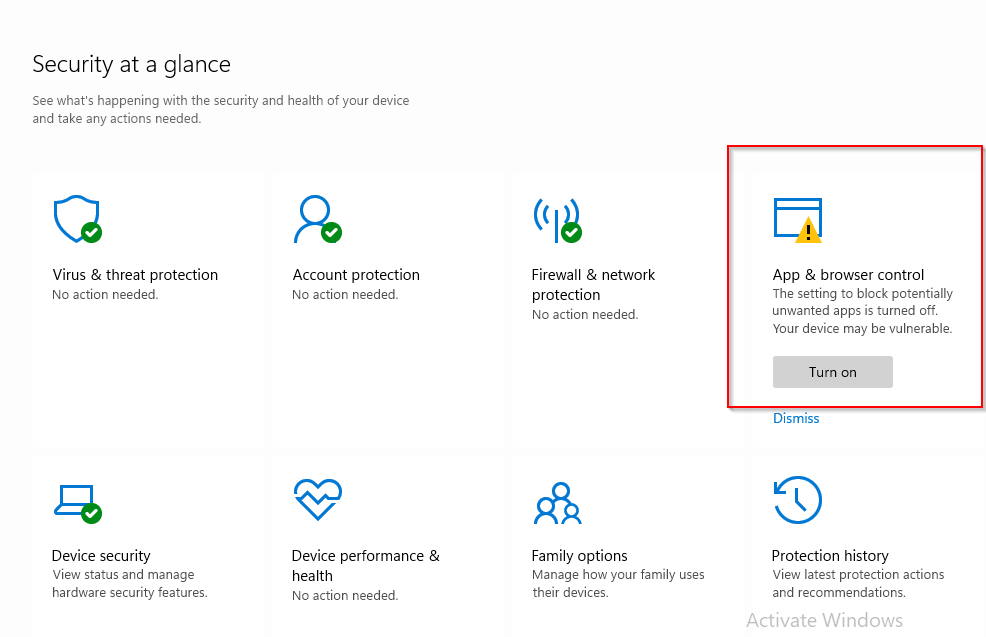
- Klik nyalakan dan izinkan akses administrator.

Jika Anda pernah bertanya-tanya bagaimana cara mengaktifkan kontrol Aplikasi dan browser, ini adalah cara terbaik untuk melakukannya.
Apa yang dapat saya lakukan jika kontrol aplikasi dan browser terus mati?
Mengapa Kontrol aplikasi dan browser dimatikan? Ada beberapa alasan untuk ini; itu bisa jadi bug atau hasil dari antivirus pihak ketiga.
Jika sudah lama sejak pembaruan Windows terakhir Anda, Anda mungkin ingin mempertimbangkan untuk memperbaruinya sekarang agar sistem Anda berjalan dengan lancar kembali.
Anda bahkan bisa unduh Windows 11 dan instal untuk memperbaiki masalah ini karena Kontrol aplikasi dan browser juga tersedia di Windows 11. Setelah pembaruan diinstal, mulai ulang Windows dan lihat apakah semuanya berfungsi.
- MEMPERBAIKI: Unduhan tidak aman ini diblokir oleh SmartScreen
- FIX: Cara menonaktifkan Windows melindungi pesan PC Anda
- 2 Cara untuk Mendapatkan Kembali Izin Tampilan di Microsoft Forms
- 5 Cara Microsoft Forms Saat Tidak Dibuka
- 5 Cara Batch Unduh Video Facebook pada tahun 2022
Selain itu, Anda dapat menghapus instalan solusi antivirus pihak ketiga. Menjalankan antivirus pihak ketiga di samping fitur ini dapat mengganggu fungsi aplikasi dan membuatnya terus mati.
Jika Anda menduga ada gangguan di antara keduanya, menonaktifkan antivirus pihak ketiga adalah langkah yang baik.
Jadi, haruskah Anda tetap mengaktifkan atau menonaktifkan kontrol Aplikasi dan browser? Itu tergantung, jika mengganggu aktivitas sehari-hari Anda, maka matikan, tetapi ingat untuk tetap waspada.
Dengan menonaktifkannya, Anda akan mengizinkan semua jenis aplikasi berjalan di PC Anda, dan Anda mungkin akan menjalankan beberapa perangkat lunak berbahaya jika Anda tidak hati-hati.
Jika Anda masih mengalami masalah, kami Windows Defender SmartScreen memblokir aplikasi yang tidak dikenal artikel mungkin bisa membantu anda.
Terima kasih telah meluangkan waktu untuk membaca artikel ini. Mudah-mudahan, Anda bisa belajar satu atau dua hal. Kami akan senang membaca pendapat Anda di bagian komentar di bawah!
 Masih mengalami masalah?Perbaiki dengan alat ini:
Masih mengalami masalah?Perbaiki dengan alat ini:
- Unduh Alat Perbaikan PC ini dinilai Hebat di TrustPilot.com (unduh dimulai di halaman ini).
- Klik Mulai Pindai untuk menemukan masalah Windows yang dapat menyebabkan masalah PC.
- Klik Perbaiki Semua untuk memperbaiki masalah dengan Teknologi yang Dipatenkan (Diskon Eksklusif untuk pembaca kami).
Restoro telah diunduh oleh 0 pembaca bulan ini.